擬人化された艦船少女を育成し、操作して敵を倒すシューティングRPG『アズールレーン(以下、アズレン)』
100種類以上もある艦船と、個性あふれる可愛いキャラクターが魅力的で、2017年に日本語版が配信されて以降、現在でも人気のゲームとなっています。
ただ、プレイしている方からは「プレイ中にいきなり落ちた!」「エラーが出て起動できない!」「動作が重い!」という声がちらほら聞こえてきます。
そこで今回は、アズレンをプレイ中に起きる不具合の原因と、その対処法について解説していきたいと思います。
アズレンでの不具合に悩んでいる方は、ぜひ参考にしてみてくださいね!
ここで、ポケモンスリープやスプラトゥーン・フォートナイトなど、オンラインゲームを快適に楽しめるように設計された高速な光回線サービス「hi-hoひかり with games」を紹介します。このサービスは、プロe-Sportsチームが利用している実績もあるだけでなく、e-Sportsチームへのスポンサーにも積極的なオンラインゲーム向けの回線サービスです。

タイムラグやパケットロスなどを防ぎたい人、オンラインゲームや動画をよく見る人・動画を配信する人など、快適で安定したネットワーク環境でゲームを楽しみたい人におすすめのひかり回線です。
新規でひかり回線に申し込むこともできますし、すでにひかり回線を利用している人もプロバイダーの切り替えが可能です。
ゲーム向けに設計された回線といっても、ゲーム専用回線ではありません。通常のインターネットサービスも快適に利用できるので、一般のご家庭で快適なネット環境構築したいと考えている場合にもおすすめです。
アズレンでよく起こる不具合!原因はなに?
アズレンでよく聞かれる不具合は、以下のようなものです。
- アプリが強制終了する(落ちる)
- 動作や操作が異様にカクつく(重い)
- 画面がフリーズして操作ができない(固まる)
- エラーが表示される
これらの不具合が起きてしまう原因は様々ありますが、主に考えられるのは以下の3つになります。
■ アズールレーンで不具合が起きる原因
- メモリ不足
- インターネットの接続が不安定になっている
- アプリ自体に問題がある
順にみていきましょう。
メモリ不足
スマホのメモリには「RAM」と「ROM」の2種類あります。
- RAM=スマホをサクサク動作させる
- ROM=アプリや写真・動画・音楽などを保存する
これらのメモリですが、いずれか一方でも圧迫されると、操作のカクつきやフリーズ、強制終了の原因となってしまうのです。
最新の機種であればさほど問題はありませんが、古い機種を使用していたり、ストレージ容量に空きがないスマホでプレイしている場合は、注意が必要です。
インターネットの接続が不安定になっている
アズレンのようなオンラインゲームは、インターネットに常時接続していないとプレイすることができません。
また、たとえインターネットに接続されていたとしても、速度や接続状況が不安定だとフリーズや読み込みエラーなどの不具合が起きてしまいます。
アプリ自体に問題がある
ごく稀に、プレイヤー側の環境がすべて整っているにも関わらず、不具合がずっと続くことがあります。
この場合はプレイヤー側に問題があるわけではなく、システムエラーやバグなど、アプリ側に何らかの問題があると考えられます。
こうなってしまうと、プレイヤー側で問題を修復することはできないため、非常に厄介です。
アズレンの不具合を解消する方法まとめ!
アズレンで上記のような不具合が起きたときは、以下のことを順に試してみましょう。
できれば、今起きている症状に関係なく、上からすべて確認することをお勧めします。
アズレンの動作環境を確認する
アズレンに限らずスマホゲームアプリは、推奨動作環境を満たした機種でのプレイが必須となっています。
もし、不具合が発生したときは、まずはじめにアズレンの推奨動作環境を確認しましょう。
推奨動作環境は、使用しているスマホの機種によってOSや必要な条件が異なります。
自分のスマホに合わせた推奨環境を確認してください。
■アズレンの動作環境
【 Apple端末(iPhone・iPadなど) 】
- iOS9.0以降の端末
- データサイズ:2.2GB
【 Android端末】
- バージョン4.4以上
もし、上記の条件を満たしていなかった場合は、OSのアップデートを完了するなどして条件を満たしてから、再度アプリを起動してみましょう。
推奨動作環境は、アプリのアップデートなどで定期的に更新されます。
インストールする前はもちろんですが、アプリのアップデートが行われたタイミングで随時チェックするといいでしょう!
アプリを再起動する
スマホアプリは長時間起動を続けていると、次第に動作が重くなってきます。そのままの状態でプレイを続けていると、動作のカクつきやフリーズ、落ちるなどといった不具合につながってしまいます。
もし、ゲームプレイ中の動作に違和感を感じはじめたら切りのいいところでアズレンのプレイを中断し、一度アプリを再起動させましょう。
アプリを再起動するには、Apple端末・Android端末ともにマルチタスク画面(起動中のアプリが一覧表示される画面)からアズレンのアプリを終了させてから、再度ホーム画面に戻ってアプリを起動させます。
もし、マルチタスク画面の出し方が分からないという方がいましたら、下記の手順を参考にしてくださいね。
【Apple端末のマルチタスク画面の出し方とアプリの終了のさせ方】
- ホームボタンを2回押す
ホームボタンがない端末は、ホーム画面を下から上へタッチしたままスワイプし、画面中央付近で指を止める。(タッチ&ホールド)- 起動中のアプリ一覧(=マルチタスク画面)が表示される。
- アズレンのアプリ画面を選択し、上方向に向かってスワイプする。(アプリの終了)
【Android端末のマルチタスク画面の出し方とアプリの終了のさせ方】
- ホーム画面右下にある「マルチタスクボタン(□のマーク)」をタップする。
- 起動中のアプリが一覧で表示される。(=マルチタスク画面)
- アズレンのアプリ画面を選択し左右どちらかにスワイプする。(アプリの終了)
Android端末の場合は、バックキー(矢印や▽で表示されているアイコン)を押すだけでもアプリを再起動できます!ぜひ試してみてください!
再起動させてもプレイデータが消えたり破損することはないので、積極的に再起動を行うとよいでしょう。
バックグラウンドアプリを終了させる
スマホのアプリは、一度起動させるとアプリを終了させない限りずっと起動したままになります。
もし、マルチタスク画面を開いた際にアズレン以外にも複数のアプリが起動していたという場合、それらのアプリも同じ要領ですべて終了させましょう。
このように、使用していないのに起動したままになっているアプリをバックグラウンドアプリと呼び、これらをすべて終了させることをタスクキルと呼びます。
バックグラウンドアプリが大量にある状態だとRAMを圧迫し、アプリだけでなくスマホ本体の操作にも影響が出てしまいます。
そのため、アズレンのプレイに関係なく定期的にタスクキルを行うとよいでしょう。
スマホを再起動する
アプリだけでなく、スマホ本体も再起動させることも不具合を解消するのに効果的です。
たいていのスマホは、電源ボタンを長押しすることで電源を切ることができますので、完全に電源が切れたことを確認したら、再度電源ボタンを押してスマホを起動させましょう。
※電源ボタンを軽く押して画面を消灯させるのはスリープモードで、電源を切るのとは異なります!しっかりと長押しして電源を切りましょう!
キャッシュクリアをおこなう
キャッシュとは、スマホ内に一時的に保存された読み込みを早くするためのデータのことです。
キャッシュには一度開いたページの表示を速くするメリットがあるのですが、キャッシュが多くなりすぎるとスマホの処理速度に影響を及ぼし、不具合を及ぼす原因となってしまいます。
そのため、定期的にキャッシュを削除するようにしましょう。
キャッシュを削除してもゲームデータが消えることはありません!安心して削除してください。
アズレンでキャッシュクリアをおこなうには、キャッシュ削除は「設定」の画面から「キャッシュクリア」をタップすることで行うことができますので、こまめに削除するとよいでしょう。
スマホの空きストレージ容量を十分に確保する
アズレンは、アプリ単体でも2~10GBの空きストレージ容量が必要となります。
加えて、アップデートの際もかなりの容量が必要なため、スマホのストレージ容量は常に余裕を持たせておきたいところです。
もし、アプリのアップデート時や起動時にエラーが表示される場合は、空きを十分に確保してから再度アプリを起動させてみてください。
■ スマホのストレージ容量に空きを作る方法
- 使用していないアプリは削除する
- 不要な写真や動画、音楽データなどは削除する
- 残しておきたいデータはクラウドサービスやSDカードへ移行させる
- 検索エンジンの検索履歴や閲覧履歴を削除する など
これらを行うことで空き容量を確保することができます。
普段よりアプリや画像データを整理して、常に空き容量を確保しておきましょう。
安定したインターネット接続でプレイする
アズレンのようなオンラインゲームの場合、常時インターネットに接続されていないとプレイできないため、より安定したネット環境が必須となります。
もし、通信エラーが頻繁に起きるときは、今使っているスマホのインターネットの接続状況を確認してみましょう。
■インターネット接続状況チェック項目
- 今いる場所が圏外になっていないか
- 電波が極端に弱くなっていないか
- スマホに通信制限がかけられていないか
- Wi-Fi機器のバッテリーが切れていないか
- Wi-Fi機器に異常はないか(エラー表示が出ているなど)
- ポケットWi-Fiの場合、今いる場所は利用可能範囲内か
- ポケットWi-Fiの場合、周囲に高層ビルなど障害物はないか など
屋外でプレイしていて通信が急に不安定になりだしたら、周囲の環境をよく見てみましょう。
特に、ポケットWi-Fiを使用している場合、高層ビルなどの障害物で囲まれた場所だと電波を遮断してしまいますので、そういった障害物がなく開けた場所に移動するだけでも通信が安定することがあります。
また、近くにフリーWi-Fiスポットがあると、スマホが自動でWi-Fiに接続しようとして通信が不安定になることがあります。その場合は、スマホの設定でWi-Fi自動接続を解除するか、キャリア回線(4G/5G)に切り替えるといいでしょう。
キャリア回線(4G/5G)でプレイしていて通信が不安定になったときは、スマホに通信制限がかけられた可能性があります。
スマホに通信制限がかけられると、インターネット速度が極端に遅くなって通信エラーなどの不具合の原因となります。
スマホに通信制限がかけられた場合は、キャリア回線からWi-Fi接続に切り替えるか、追加でデータ量を購入することで解消することが可能です。
ただし、追加で購入したデータ量も使い切れば再び通信制限がかけられるので注意しましょう。
アズレンをプレイするならWi-Fi接続がオススメ!
アズレンをプレイするのであれば、キャリア回線よりもWi-Fi接続でプレイするほうが断然おすすめです。
理由は以下の3つあります。
■アズレンでWi-Fi接続を推奨する理由
- 通信制限を気にすることなくプレイできる
- インターネット速度が安定しやすい
- フィルタリング機能を無効化できる
キャリア回線は、1か月のうちに使用できるデータ量が決まっているため、決められた上限以上にネットを利用すると通信制限がかけられてしまいます。
今は、大容量プランや余ったデータを翌月に持ち越せるプランなどもあり、以前ほど通信制限に悩まされることは少なくなってきましたが、普段の私たちはゲーム以外にもLINEやSNSなどデータ量を使用する機会はいくらでもあるため、できるならキャリア回線を使用したプレイは避けたいものです。
そこで、登場するのがWi-Fiです。
Wi-Fi接続を利用すれば、スマホのデータ量を消費することなくゲームをプレイすることが可能となります。
また、キャリア回線と比べてインターネット接続も安定しやすく速度も速いため、急な通信エラーや動作不良も避けることができます。
特に、持ち運びに便利なポケットWi-Fiなら、家の中はもちろん外出先でもWi-Fi接続を利用してプレイすることができるので、場所を問わずアズレンをプレイしたいという人にはオススメです。
中でも、使い放題プランが豊富に用意されているWiMAXは、スマホと併用すれば今まで以上にお得に利用することができます。
ポケットWi-Fiについては、下記の記事でも詳しく解説していますので、ぜひ参考にしてみてください。
また、Wi-Fi接続を推奨する理由のひとつに、フィルタリング機能を無効化できるというものがあります。
これは何かというと、アズレンは対象年齢が設定されておりiTunesでは17歳以上、Google Playでは16歳以上のプレイを対象としています。
そのため、スマホを契約したときに年齢制限などのフィルタリングサービスに加入していると、キャリアの年齢制限により4G/5G環境では繋がらないことがあります。
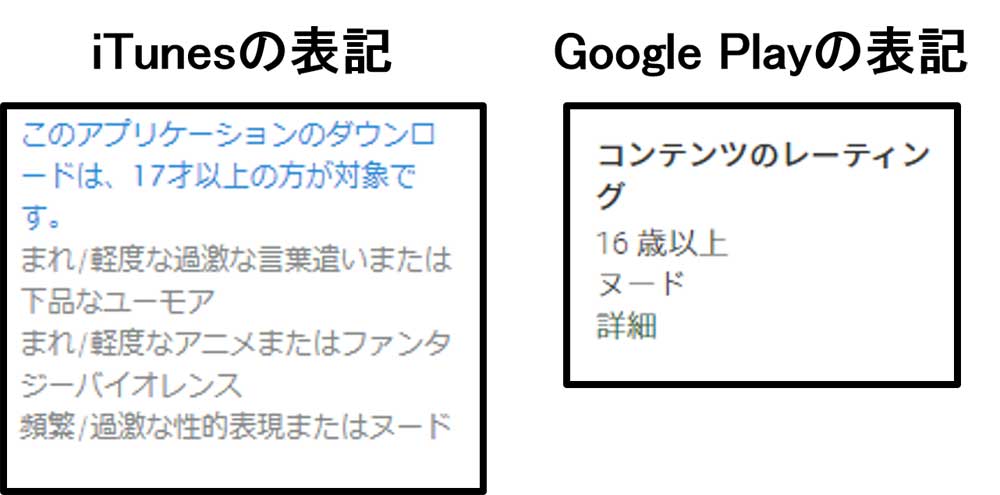
フィルタリングは携帯ショップや設定で解除することができますが、なんらかの事情ですぐにフィルタリング解除できない場合、Wi-Fiを利用すれば正常にゲームに接続することができます。
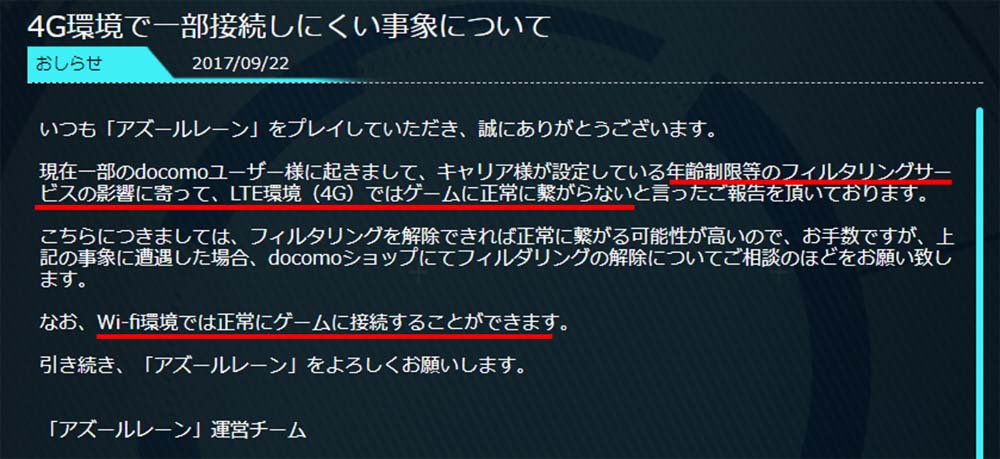
※ただし、当記事では年齢制限以下のプレイは一切推奨いたしません。
公式側が掲げるルールを十分理解したうえで、各自責任をもってプレイするようお願いします。
アプリに不具合がある時は?気を付けたいこと
ここまで自分でもできる対処法を説明してきましたが、不具合がアズレンのアプリに原因があるときは、一体どうすればいいでしょうか?
もし、アズレンのアプリで何らかの問題が起きている場合、私たちが直接対処できることは何もありません。公式側で対処するまで気長に待ちましょう。
ただ、アプリ側の不具合であってもこちらで対処できることは多少ながらあります。
アプリに何らかの不具合が疑われる場合は、下記のことに気をつけてプレイしてみましょう。
イベント直後やアップデート直後は避けてプレイする
アズレンのような人気ゲームだと、イベント開始直後や更新アップデート終了直後は沢山のプレイヤーが一気にアクセスし、サーバー落ち(鯖落ち、サーバーダウン)と呼ばれる現象が起きやすくなります。
サーバー落ちは一時的な不具合なのでアクセス数が落ち着けばいずれ回復しますが、サーバーがダウンしている状態では、いくらこちらの環境を改善しても不具合が直ることはありません。
スマホやネット環境に問題はないのに、通信エラーが多発するなど、いつもと違う不具合が見られたときは、しばらくプレイするのを止めて、時間をおいて様子を見るといいでしょう。
アクセスが多い時間帯・午前0時前後のプレイは控える
また、イベントなどがない場合であっても、アクセスが集中しやすい時間帯でのプレイでサーバー落ちが発生することがあります。
例えば、仕事を終えて家でゆっくりする人が多くなる午後6~10時の間は、アクセスが集中しやすくなる時間帯です。
この時間帯のプレイは十分注意しましょう。
また、午前0時前後のプレイも注意が必要です。
公式Twitterにもあるように、午前0時直後は日付変更処理の関係でサーバーに負荷がかかり、動作のカクつきや画面表記のズレなどの不具合が起きやすくなってしまいます。
今プレイしたら日付を跨いでしまいそうだな・・・と思ったら、焦ってプレイせずに時間をおいてからプレイするといいでしょう。
【演習について】
0時直後は日付変更処理などで、サーバーが重くなるので、演習関連で動作が重くなったり、アプリ側の表記が実際と違う場合があります。演習の結果はちゃんと正常に反映されていますので、「あれ?」と思ったら、時間を置いて再起動するようお願いします。#アズールレーン
— アズールレーン公式 (@azurlane_staff) October 16, 2017
不具合が続く時は問い合わせを!
スマホの使用状況やネット環境を改善し、プレイ時間帯も気を付けているにも関わらず不具合が解消されないという時は、システムエラーやバグなどといった、アプリ内部に何らかの問題が起きていると考えられます。
この場合、どんなに気を付けていても不具合が起きてしまいますし、こちらで対処できることも何もありません。
公式サイトやTwitterをチェックしつつ、対応してくれるまで気長に待ちましょう。
■アズレン公式サイト:http://www.azurlane.jp/
■アズレン公式ツイッター:https://twitter.com/azurlane_staff
また、「課金したのにアイテムが貰えない」「不具合でデータが全消失した」といった、プレイヤーにとって大きな損失に繋がる不具合については、一度運営へ問い合わせてみるのもいいでしょう。
問い合わせ後、すぐに対応してもらえる保障はありませんが、きちんと報告することで誠意に対応してくれるでしょう。
※問い合わせフォームは、不具合の改善・報告など、アズレンのプレイ環境を改善するために設置されているものです。感情に任せた誹謗中傷や暴言などは、絶対に止めましょう。
■問い合わせ方法
アズレン公式サイトの「問い合わせ」より、問い合わせ内容を送信することが可能です。
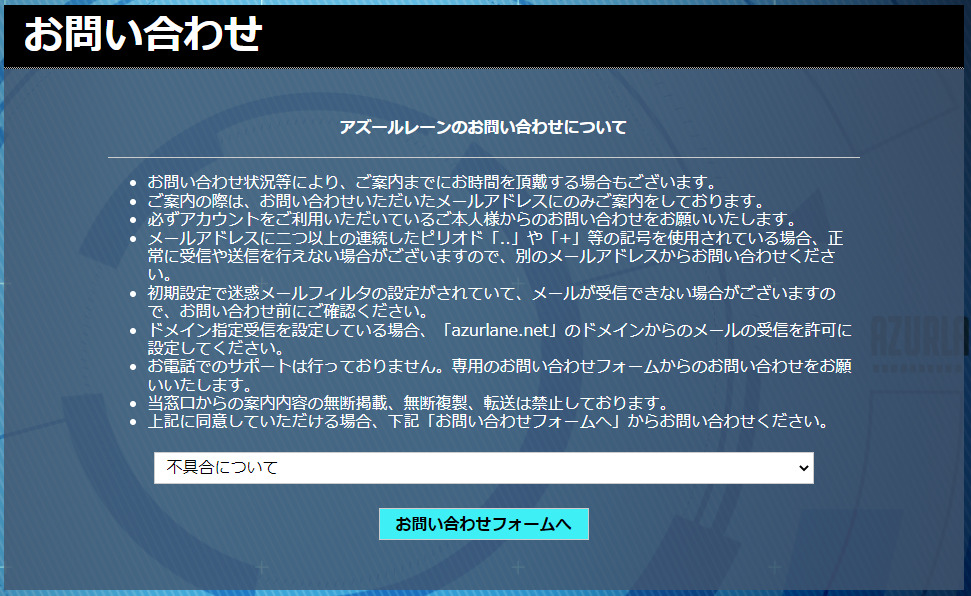
プレイヤー名・ID・メールアドレス・現在の状況などを選択して送信します。
アイテムを購入した際の購入履歴のスクリーンショットを添付すると、今起きている状況がより分かりやすくなるので、可能であれば添付するようにしましょう。
※問い合わせる際は、必ずアズレンのアカウントを利用している本人が問い合わせてください。また、迷惑メールフィルタの設定がされている場合は、事前に必ず解除しておくようにしましょう。
まとめ
今回は、アズレンをプレイ中に起きる不具合と、すぐにできる対処法について解説しました。
スマホの使用状況やネットの環境を見直すだけでも、不具合が解消することがあります。
もし、アズレンをプレイしていて不具合が起こった際には、今回ご紹介した方法を一通り試してみてください。
また、今まで問題なくプレイできたのに、急に不具合が出始めたというときは、いったんプレイを中断して現在の時間やアップデートの有無を調べてみましょう。
もしかしたら、プレイヤーのアクセスが一時的に集中しているのかもしれませんよ。
それでも不具合が解消されない場合、アズレンの運営へメールで問い合わせてみてください。
対処されるまで時間はかかりますが、きっと善処してくれるはずです。
Twitterや公式サイトも有効に活用し、楽しくアズレンをプレイしましょうね!
オンラインゲームやスマホのゲームで遊んだり高画質の動画を快適に見るには安定した通信回線が必要です。日本の通信インフラは非常に優秀で、近年は安定して通信できるようになってきました。通信速度や安定性に不満を感じる機会が少ないため、通信回線を1度契約して何年も利用し続けている人が大半ですが、実はプロバイダーや通信回線は定期的に切り替えて、切り替え時のキャッシュバックを受け取ることで通信料を実質的に節約することができます。切り替え先としておすすめしたいのがGMOグループが提供しているGMOとくとくBBです。
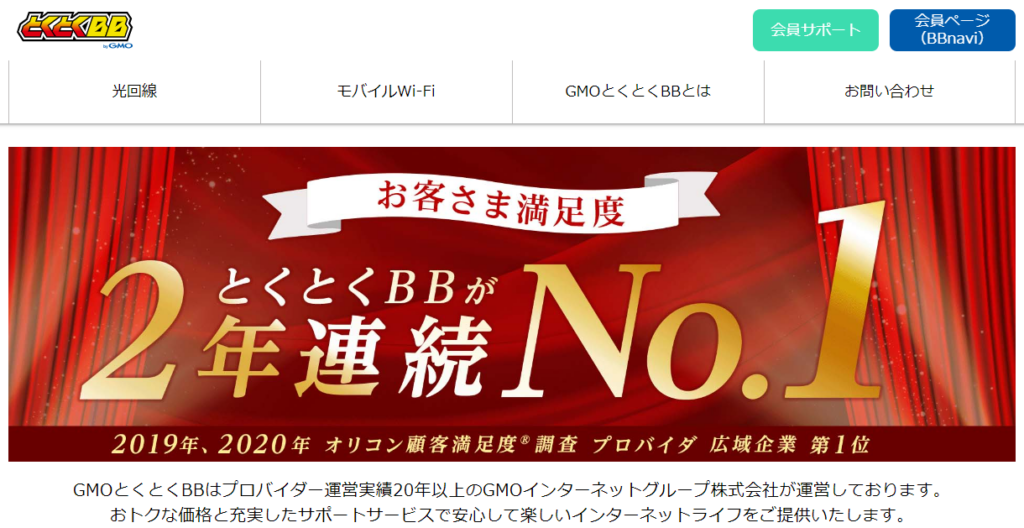
GMOとくとくBBは、フレッツ光(GMOとくとくBB光)を提供しつつ、NTTドコモ・KDDI・ソフトバンクの携帯電話とセット利用でお得になる「ドコモ光」「auひかり」「ソフトバンク光」のプロバイダーとしても高い人気を集めています。
人気の理由は、「数万円単位のキャッシュバックサービス」「割安な月額利用料」「IPv6を利用した安定した通信速度」「高い顧客満足度」です。格安SIMを利用している人は「フレッツ光」、三大キャリアを利用している人は、割引サービスがある「ドコモ光」「auひかり」「ソフトバンク光」を利用することで、お得に利用することができます。
キャッシュバック金額はそれぞれのサービスで異なります。「え、ほんとにこんなにもらえるの?」と疑いたくなるぐらい高額なキャッシュバックキャンペーンをやっていることが多いのでぜひ確認してみてください。






